Cihazlar Arasında Kablosuz Olarak İçerik Aktarmak için Android Beam Nasıl Kullanılır? (08.13.25)
Mobil cihazlarımız bizim için birçok şeyi kolaylaştırdı. Günümüzde dosyaları ve diğer içerikleri bir cihazdan diğerine kablosuz olarak aktarabiliyoruz. Cihazınız NFC özelliğine sahipse, başka bir NFC donanımlı cihaza dosya gönderebilmek için İnternet'e bağlı olması bile gerekmez. Android Beam tarafından mümkün ve verimli hale getirildi.
NFC ve Android Beam nedir?Android Beam, Yakın Alan İletişimi (NFC) aracılığıyla cihazdan cihaza veri aktarımına izin veren özel bir Android özelliğidir. NFC, uyumlu cihazlar arasında kısa mesafeli iletişimi sağlayan bir dizi iletişim protokolüdür - ve kısa mesafe ile 4 santimetrelik bir mesafeyi kastediyoruz. Bu teknoloji, bir verici cihaz ve bir alıcı gerektirir. Şimdiye kadar, en yaygın olarak bulunan ve en yaygın NFC cihazları, tahmin etmişsinizdir – akıllı telefonlar.
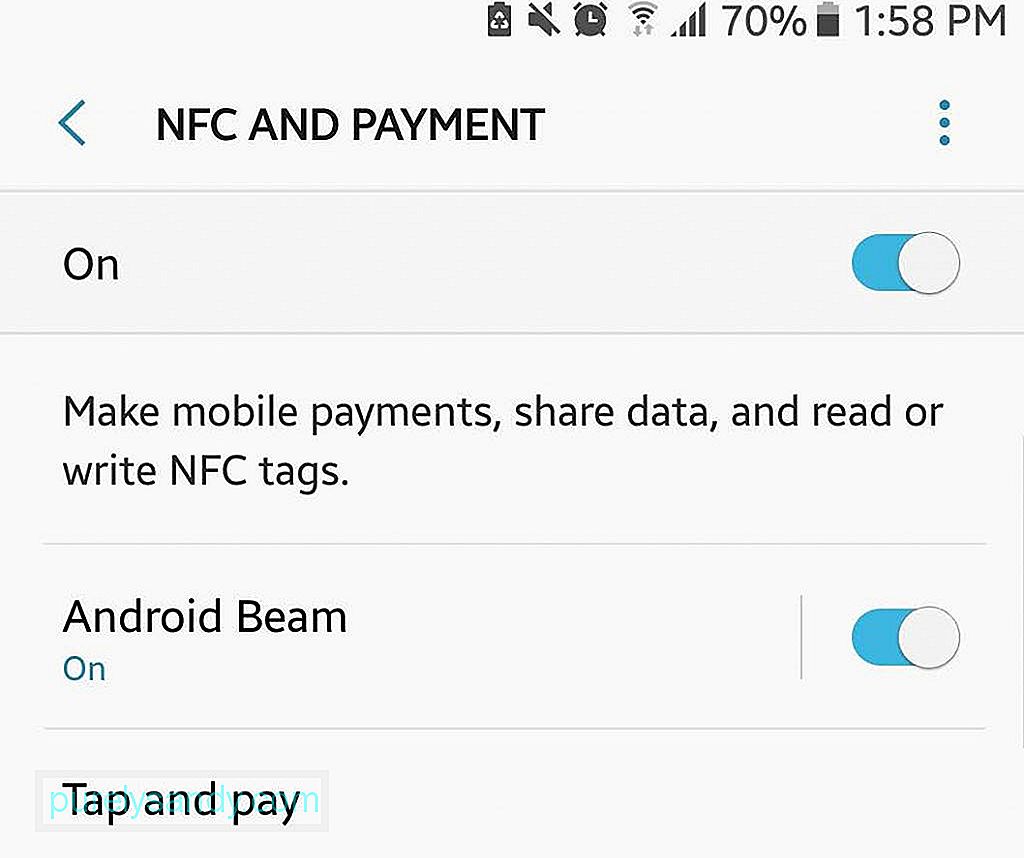
Android Beam, Google'ın NFC üzerinden veri aktarımını kolaylaştırma yöntemidir. İlk olarak 2011'de tanıtılan Android Beam uygulaması, iletişim bilgilerini, web sayfası bağlantılarını, fotoğrafları, videoları ve hatta başka bir NFC cihazına gezinme talimatlarını göndermenize olanak tanır.
Android Beam aracılığıyla paylaşma: Temel Gereksinimİki yöntem vardır Android Beam aracılığıyla paylaşım için ve doğal olarak her ikisi de NFC'nin etkinleştirilmesini gerektirir. NFC açıldığında, Android Beam de otomatik olarak etkinleştirilecektir.
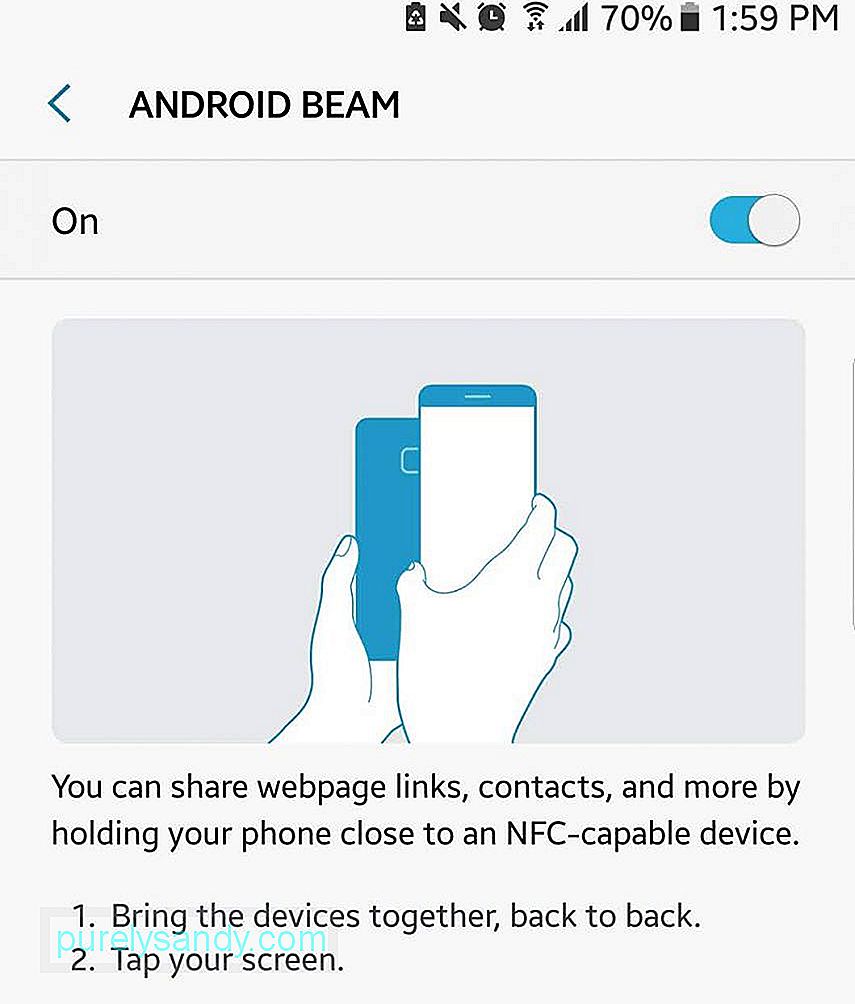
Telefonunuzun Ayarlar bölümüne gidin. NFC'nin tam konumu cihazdan cihaza değişir. Ana Ayarlar sayfasında listelenebilir veya başka bir seçeneğin içine gizlenebilir. Örneğin, bir Nexus'ta Ayarlar > Daha. Bu arada, bir Samsung Galaxy'de genellikle Ayarlar > NFC & Ödeme.
Android Beam Yöntemi Nasıl Kullanılır 1: Işınlamak için DokunmaAndroid Beam'i kullanmak için en yaygın ve en hızlı yöntemdir. İki cihazı arka arkaya yerleştirmeyi içerir. İşte adım adım kılavuz:
- NFC özelliğinizin her iki cihazda da etkinleştirildiğinden ve kilitlerinin açık olduğundan emin olun.
- Bir cihazda bağlantıyı açın veya paylaşmak istediğiniz dosya.
- İki cihazı arka arkaya konumlandırın.
- İletim cihazının içeriğinin küçüldüğünü görmelisiniz. En üstte "Touch to beam" yazan metin görüntülenecektir.
- Aktarımı başlatmak için verici cihazın ekranına dokunun.
- Alıcıda bir bip sesi duyacaksınız. cihaz.
- Aktarım başarılı olduğunda, alıcı artık aktarılan dosyayı veya bağlantıyı görebilir. Bu yöntem, fotoğrafları, iletişim bilgilerini, harita yol tariflerini, web sitesi sayfalarını ve YouTube videolarını paylaşmak için en iyisidir.
Bazı dosyalar ve bağlantılar, Android Beam'in Touch to Beam özelliği aracılığıyla paylaşılamaz, ancak endişelenmeyin. Bu ikinci yöntem tam olarak bu tür dosyalar içindir.
- Öncelikle, kullandığınız dosya tarayıcı uygulamasının Android Beam üzerinden paylaşıma izin verdiğinden emin olun.
- Seçin ve açın. paylaşmak istediğiniz dosya veya bağlantı Seçenekler görünene kadar basılı tutun.
- Paylaş'a ve ardından Android Beam'e dokunun.
- Ardından bir bip sesi duyacaksınız. Ekranın içeriği küçülecek.
- Alıcı cihazın kilidinin açık olduğundan emin olun. Ardından, iki cihazı arka arkaya yerleştirin. (Verici cihazın ekranına dokunmanıza gerek yoktur.)
- Başarılı bir aktarımdan sonra, alıcı cihazda bir bip sesi duyarsınız ve "Işın tamamlandı" yazan bir bildirim görünür. Paylaşılan dosyayı veya bağlantıyı açmak için bildirime dokunun. Bu yöntem, MP3'ler ve video klipler dahil tüm dosya türleri için çalışır.
Cihazınızın veri aktarırken gecikme yaşamadığından ve her zaman yeterli depolama alanına sahip olduğunuzdan emin olmak için Android temizleme aracını indirip yükleyin. Bu uygulama, cihazınızdaki gereksiz dosyaları etkili ve verimli bir şekilde temizlemenin yanı sıra RAM'ini artırmak ve pilini iki saate kadar uzatmak için tasarlanmıştır.
Youtube videosu: Cihazlar Arasında Kablosuz Olarak İçerik Aktarmak için Android Beam Nasıl Kullanılır?
08, 2025

